Ubuntu22.04: FTP无法操作某文件夹及其内容的问题
Posted kusta
tags:
篇首语:本文由小常识网(cha138.com)小编为大家整理,主要介绍了Ubuntu22.04: FTP无法操作某文件夹及其内容的问题相关的知识,希望对你有一定的参考价值。
在用云服务器搭建网站的时候,我们通常在Windows上写好网站,再使用FTP客服端把写好的网页传到Linux服务器上。用Nginx搭建web服务器时,默认的网站目录是/var/www/html,该目录的所有者是root和root组,如果用非root权限的普通用户登陆FTP,是无法对/var/www/html操作的。而且为了保证安全性,FTP正常情况下不允许root用户登陆,如果想要用root用户登录,必须修改服务器上FTP模块的配置,这既麻烦也不安全。
解决这个问题最简单的方式是将一个用户添加进root组中,该用户即拥有root权限,而且该用户是被允许登陆FTP的。
这个例子中,已有用户名为ubuntu,usermod命令将ubuntu添加进root组中。第二个命令是输出ubuntu用户的信息,如果输出信息中显示ubuntu用户的groups=0,则说明操作成功。
root@VM-24-7-ubuntu:/var/www# usermod -g root ubuntu root@VM-24-7-ubuntu:/var/www# id ubuntu
服务器上通过FTP共享文件夹
近日,公司某服务器共同操作的人员增多,而我只需访问及替换某些文件,故想到共享文件夹。
在IIS中建立ftp站点,添加虚拟目录(可多个,对应不同文件夹),设置允许访问的用户(添加用户,见在IIS上搭建FTP服务)。
本地访问:ftp://xx.xx.xx.xx/front/ (front为虚拟目录名)。
访问正常,删除、重命名、替换文件,出现如下错误:
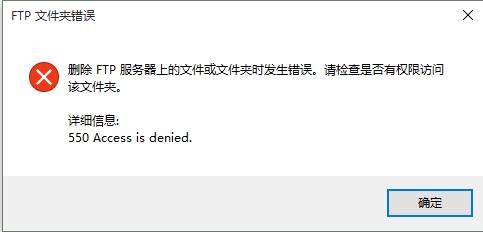
原因:文件夹权限不够,需要在服务器上对应文件夹上设置。
文件夹共享设置包括两个部分,一个是共享设置;一个是安全设置。只有这两部分都进行了设置才可以文件夹共享成功。
一、共享设置
1、点击想要共享的文件夹,右击属性。选择共享标签,点击高级共享。
2、勾选“共享此文件夹”复选框,设置同时共享的用户数量限制为,点击权限。
3、打开 共享文件夹的权限设置窗口,点击添加。
点击“对象类型”进行筛选(只对用户组设置或者只对个别用户设置),只勾选用户,点击确定。
4、点击高级,单击“立即查找”,从搜索结果处选择要设置的用户权限,点击确定。
5、选择用户结束后点击确定,返回到共享文件夹权限设置界面。
选择需要设置权限的用户,根据实际情况进行共享设置。
二、安全设置
1、点击想要共享的文件夹,右键属性。选择安全选项卡,点击编辑。
2、点击“添加”,点击对象类型筛选想要查找的类型,只勾选用户(根据实际情况进行选择),点击确定。
3、点击高级,立即查找,从搜索结果中查找用户,找到后点击确定。
根据实际情况为此用户分配权限,如读取、写入或者完全权限等。
问题:将文件复制到ftp服务器时发生错误:请检查是否有权限将文件放到该服务器上。(我传的是一张图片,名称中有中文,所以失败)
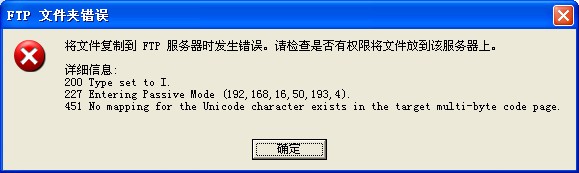
这个问题是由于FTP底层文件传输协议文件名代码转化不一致导致的。
解决方法:
将文件重新命名为纯英文或者数字或者英文数字组合字符,中文命名必须使用偶数字符,奇数中文字符+中文字符会导致传输失败。(自己可以尝试不同的字符组合以获得经验)
以上是关于Ubuntu22.04: FTP无法操作某文件夹及其内容的问题的主要内容,如果未能解决你的问题,请参考以下文章